

Uzyskaj 93% ZNIŻKI na całe życie
Ekskluzywna oferta
Nie przegap tej oferty, zawiera Menedżera haseł BEZPŁATNIE.
Get 93% Wyłącz włącz FastestVPN i skorzystaj PrzełęczHulk Password Manager DARMOWE
Zdobądź tę ofertę teraz!By Nicka Andersona Bez komentarza 5 minut
Spectrum to jedna z wiodących marek urządzeń sieciowych. Oto prosty samouczek dla Ciebie, jeśli zastanawiasz się, jak przekierować porty w Spectrum.
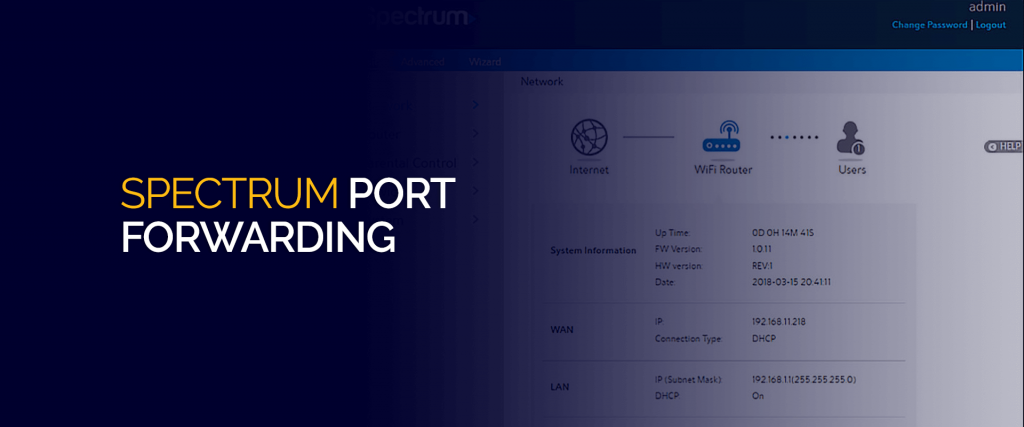
Przekierowanie portów może otworzyć pewne możliwości, które ułatwiają łatwą komunikację przez Internet. Jest to szczególnie przydatne w grach, gdzie wyraźna komunikacja głosowa jest integralną częścią gry online.
Porty to wirtualne bramy używane do wysyłania i odbierania ruchu w Internecie. Systemy operacyjne mają kilka portów, które aplikacje mogą określać i używać do komunikacji z serwerami WWW w Internecie. Do komunikacji sieciowej dostępnych jest 65,535 XNUMX portów wirtualnych. Ułatwiają komunikację przez TCP (Transfer Control Protocol) i UDP (User Datagram Protocol).
Niektóre aplikacje mają określone porty. Na przykład ruch HTTP używa portu 80 i HTTPS ruch korzysta z portu 443.
Ze względów bezpieczeństwa zapora sieciowa zarządzająca ruchem przychodzącym i wychodzącym może ograniczać komunikację pochodzącą z sieci zewnętrznej.
Może to być problematyczne, gdy aplikacja na twoim urządzeniu chce odbierać komunikację ze swojego serwera WWW przez Internet.
Port forwarding pozwala użytkownikowi określić porty w zaporze routera, aby zapewnić, że aplikacja może odbierać dane bez przeszkód.
Oczywiście zapora ogniowa jest mile widzianą funkcją bezpieczeństwa, która zapobiega niechcianemu ruchowi. Ale niektóre legalne aplikacje mogą nie powiedzieć routerowi, aby zezwolił na komunikację przychodzącą.
Spectrum ma wbudowane NAT (Network Address Translation) zapora ogniowa, która zezwala/blokuje ruch sieciowy, jak wszystkie routery. Aplikacje na Twoim urządzeniu muszą komunikować się ze swoimi serwerami w Internecie, aby mogły spełniać swoje funkcje.
Jednak włączenie portów w routerze Spectrum pokonuje wyzwanie, jakim jest ścisła zapora sieciowa.
Gry są największymi nieszczęśliwymi ofiarami ścisłej zapory sieciowej. VoIP (Voice Over IP) umożliwia graczom komunikację przez Internet. Ale jeśli router blokuje porty, do których gra ma dostęp, wpłynie to na niektóre elementy gry online.
Konsole, takie jak PlayStation i Xbox, definiują odpowiednio Type 2 i Open jako dwa pożądane stany zapory zapewniające płynną rozgrywkę online.
Aby przekierować port w Spectrum, potrzebujesz statycznego adresu IP dla swojego urządzenia i portów używanych przez aplikację. Twój router dynamicznie przydziela adres IP każdemu urządzeniu, które się z nim łączy. Statyczny adres IP zapewnia, że sieci zewnętrzne mogą komunikować się z właściwym urządzeniem, nawet jeśli router zostanie uruchomiony ponownie.
Najpierw musimy ustawić statyczny adres IP dla twojego urządzenia. Otwórz ustawienia urządzenia i znajdź adres MAC (LAN lub bezprzewodowy, według własnego wyboru).
Teraz musimy przekierować porty. Wyszukaj porty aplikacji online i zanotuj je.
Wirtualna sieć prywatna (VPN) to sposób na wykorzystanie zdalnego serwera VPN do ukrycia Twojej tożsamości w Internecie. Korzystając z VPN, możesz zaszyfrować komunikację, której Twój dostawca usług internetowych nie może szpiegować.
Zainstalowanie VPN na routerze daje wygodę rozszerzenia ochrony VPN na dowolne urządzenie. Możesz pobrać plik FastestVPN app na swoim urządzeniu lub skonfiguruj VPN bezpośrednio w routerze. VPN na routerze eliminuje potrzebę posiadania dedykowanej aplikacji; po prostu połącz się z routerem obsługującym VPN i przeglądaj bezpiecznie i prywatnie.
Jednak VPN nie jest przyjazny, jeśli chodzi o przekierowanie portów. Twój router przydziela adresy IP dynamicznie, podczas gdy przekierowanie portów wymaga do działania statycznego adresu IP, ponieważ ruch przychodzący musi znać właściwe miejsce docelowe.
Podobnie, jeśli serwer VPN dynamicznie przydziela adresy IP, przekierowanie portów nie będzie działać. FastestVPN obecnie nie oferuje statycznych adresów IP ani funkcji przekierowania portów.
UPnP (Universal Plug And Plug) to funkcja, która zapewnia największą wygodę, jeśli chodzi o przekierowanie portów, ale naraża Cię na ataki z zewnątrz.
Ta funkcja umożliwia urządzeniom podłączonym do routera automatyczne otwieranie i zamykanie portów. Jeśli aplikacja chce uzyskać dostęp do określonego portu, zapora sieciowa udzieli jej dostępu. Ale to miecz obosieczny.
Złośliwe oprogramowanie na Twoim urządzeniu może wywołać żądanie otwarcia portu w celu komunikacji z botnetem lub otrzymania instrukcji od hakera. Ręczne przekierowanie portów wymaga trochę czasu z Twojej strony, ale zapewnia bezpieczeństwo. Zapewnia, że tylko legalne aplikacje, na które zezwoliłeś, mogą ominąć zaporę ogniową.
Podobnie jak Spectrum, możesz włączyć przekierowanie portów w prawie każdym routerze. Jednak instalacja VPN nie jest dostępna na każdym routerze. Zdecydowanie odradzamy otwieranie UPnP, ponieważ może to narazić Cię na ryzyko.
© Copyright 2024 Najszybsza sieć VPN - Wszelkie prawa zastrzeżone.


Nie przegap tej oferty, zawiera Menedżera haseł BEZPŁATNIE.
Ta strona korzysta z plików cookie, abyśmy mogli zapewnić Ci najlepszą możliwą obsługę. Informacje o plikach cookie są przechowywane w przeglądarce użytkownika i służą do wykonywania funkcji, takich jak rozpoznawanie użytkownika po powrocie do naszej witryny i pomaganie naszemu zespołowi w zrozumieniu, które sekcje witryny są dla niego najbardziej interesujące i użyteczne.
Ściśle niezbędne pliki cookie powinny być włączone przez cały czas, abyśmy mogli zapisać preferencje dotyczące ustawień plików cookie.
Jeśli wyłączysz ten plik cookie, nie będziemy mogli zapisać Twoich preferencji. Oznacza to, że za każdym razem, gdy odwiedzasz tę stronę, musisz ponownie włączyć lub wyłączyć pliki cookie.


